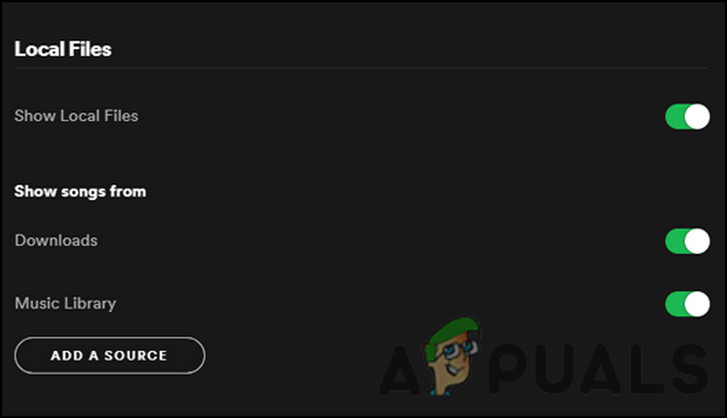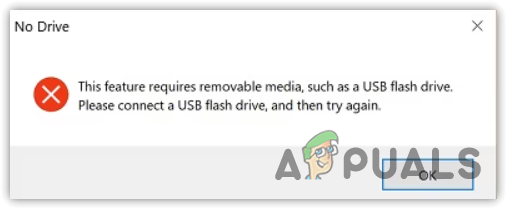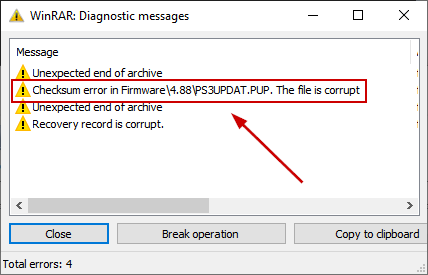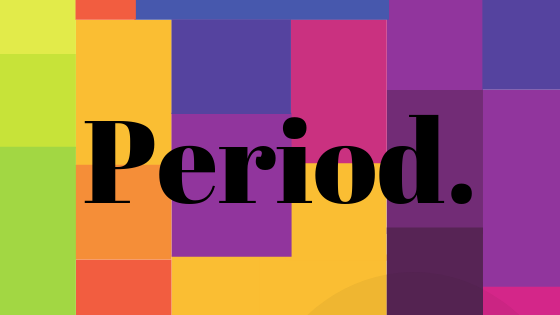3 способа удалить устаревшие или неиспользуемые драйверы из вашей Windows
Несмотря на то, что старые драйверы перезаписываются новой версией драйвера, некоторые драйверы остаются в системе даже после обновления или удаления, что может привести к конфликту между драйверами и вызвать проблемы при запуске. Таким образом, вы должны удалить их навсегда из вашей системы.
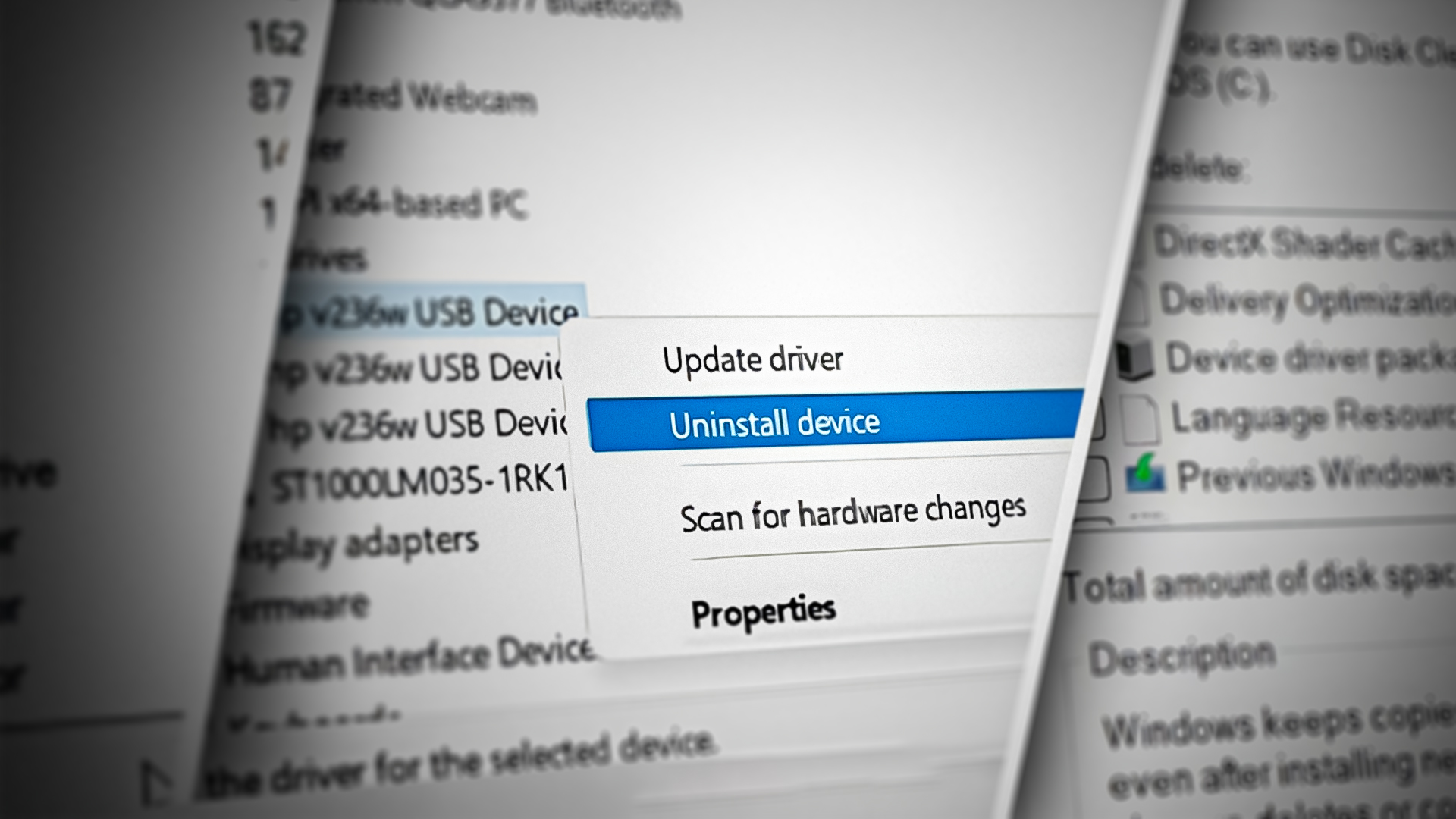 3 способа удалить устаревшие или неиспользуемые драйверы с вашего ПК с Windows
3 способа удалить устаревшие или неиспользуемые драйверы с вашего ПК с Windows
Программы для Windows, мобильные приложения, игры - ВСЁ БЕСПЛАТНО, в нашем закрытом телеграмм канале - Подписывайтесь:)
Кроме того, когда мы подключаем новое аппаратное устройство к нашему компьютеру, утилита обновления Windows автоматически загружает его драйвер с сервера. Однако, когда мы закончим с этим устройством, мы отключим его от компьютера, но его драйвер останется на компьютере и займет место на системном диске.
Чтобы избежать этих проблем и освободить место, мы предоставим несколько способов удаления старых или неиспользуемых драйверов из Windows.
1. Удалите старые драйверы из диспетчера устройств.
Вы сможете удалить драйверы, которые не используются оборудованием, поскольку аппаратное устройство не подключено к вашему компьютеру.
Если вы подключили к компьютеру много аппаратных устройств, а затем отключили их, вам потребуется удалить их драйверы, чтобы очистить диск, так как они не потребуются, пока вы снова не подключите аппаратное устройство.
Однако это не имеет значения, так как утилита обновления Windows снова установит его со своего сервера, если вам снова понадобится использовать это устройство.
- Нажмите клавишу Windows и введите «Командная строка».
- Щелкните его правой кнопкой мыши и выберите «Запуск от имени администратора».
 Запуск командной строки от имени администратора.
Запуск командной строки от имени администратора. - После запуска вставьте следующую команду, чтобы увидеть неиспользуемые устройства в диспетчере устройств. Это означает, что устройства, которые были подключены к вашему компьютеру и были удалены, будут отображаться в диспетчере устройств. SET DEVMGR_SHOW_NONPRESENT_DEVICES=1 devmgmt.msc
 Открытие диспетчера устройств с помощью командной строки
Открытие диспетчера устройств с помощью командной строки - После этого снова введите следующую команду, чтобы открыть диспетчер устройств.
- После открытия диспетчера устройств нажмите «Просмотр», а затем выберите «Показать скрытые устройства».
 Включение диспетчера устройств для отображения скрытых устройств
Включение диспетчера устройств для отображения скрытых устройств - Раскрывайте меню устройств одно за другим, чтобы найти прозрачные или выделенные драйверы. Если вы можете найти его, щелкните его правой кнопкой мыши и выберите «Удалить устройство».
Примечание. Будьте осторожны при удалении драйверов, не удаляйте драйверы, которые используются в данный момент, так как это остановит это аппаратное устройство, пока вы не переустановите драйвер снова. Удаление драйверов из диспетчера устройств
Удаление драйверов из диспетчера устройств - Нажмите «Удалить», чтобы подтвердить действие.
2. Удалите старые драйверы с помощью утилиты очистки диска.
Вы также можете удалить устаревшие драйверы с помощью утилиты очистки диска, чтобы освободить место на системном диске, поскольку она удаляет временные файлы, неиспользуемые драйверы, данные кэша и файлы, которые попадают в корзину. Правда, теперь она перенесена в настройки Windows, а в предыдущей версии Windows эту утилиту можно было найти в настройках свойств диска.
- Чтобы использовать утилиту очистки диска, нажмите «Пуск» и найдите «Настройки».
 Открытие настроек Windows
Открытие настроек Windows - Откройте «Настройки» и перейдите в «Хранилище».
 Переход к настройкам хранилища
Переход к настройкам хранилища - Затем перейдите в раздел «Временные файлы» и нажмите «Удалить файлы».
 Очистка временных файлов
Очистка временных файлов - Нажмите «Продолжить» и подождите, пока утилита удалит данные.
- После этого старые или неиспользуемые драйверы навсегда удаляются из вашей Windows.
3. Удалите старые драйверы с помощью стороннего программного обеспечения.
Этот метод автоматически удалит старые драйверы, не используемые оборудованием, поскольку в настоящее время система уже использует обновленную версию этого драйвера. Следовательно, для автоматического удаления старых драйверов вам придется либо использовать стороннее программное обеспечение, либо удалить драйвер вручную перед обновлением до нового.
В Интернете доступны различные бесплатные приложения, которые позволяют пользователям автоматически удалять старые или неиспользуемые драйверы из системы.
Программы для Windows, мобильные приложения, игры - ВСЁ БЕСПЛАТНО, в нашем закрытом телеграмм канале - Подписывайтесь:)

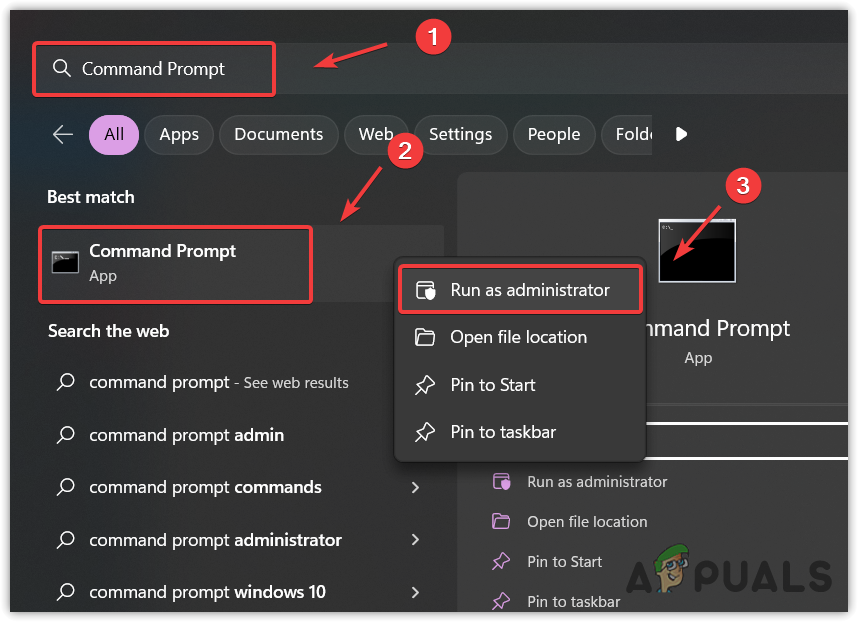 Запуск командной строки от имени администратора.
Запуск командной строки от имени администратора.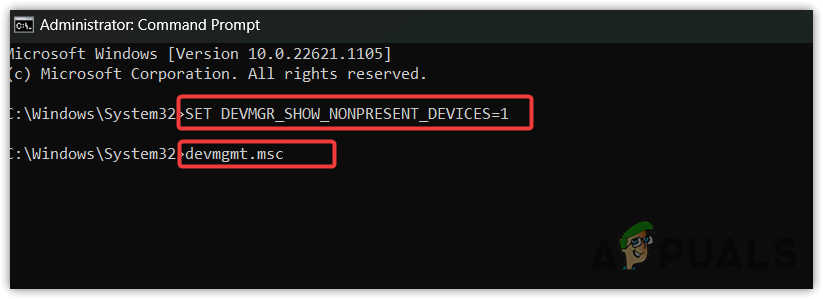 Открытие диспетчера устройств с помощью командной строки
Открытие диспетчера устройств с помощью командной строки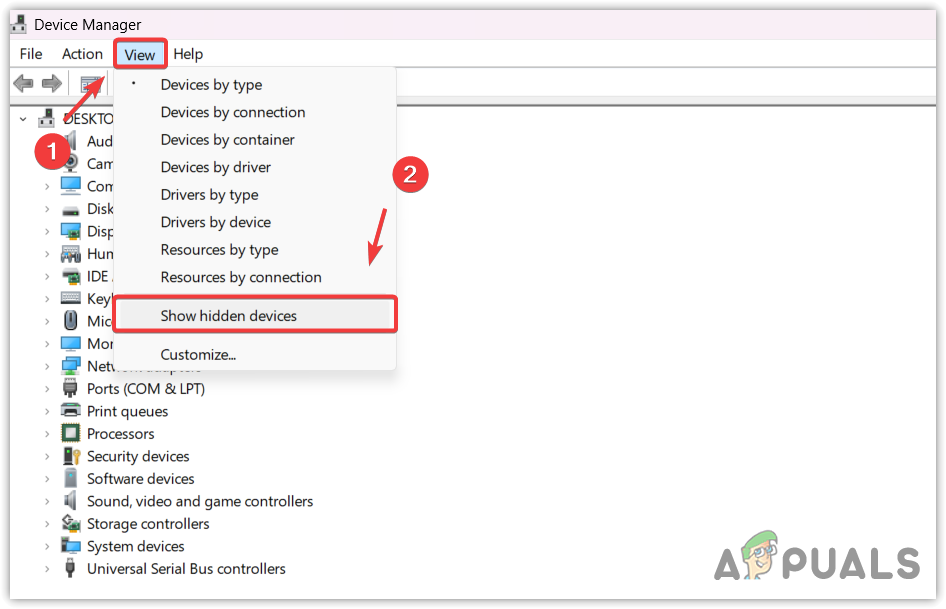 Включение диспетчера устройств для отображения скрытых устройств
Включение диспетчера устройств для отображения скрытых устройств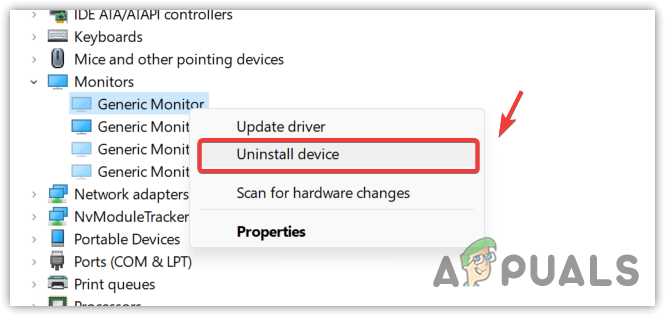 Удаление драйверов из диспетчера устройств
Удаление драйверов из диспетчера устройств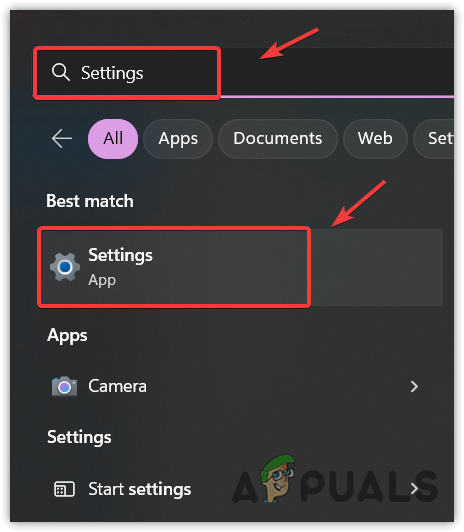 Открытие настроек Windows
Открытие настроек Windows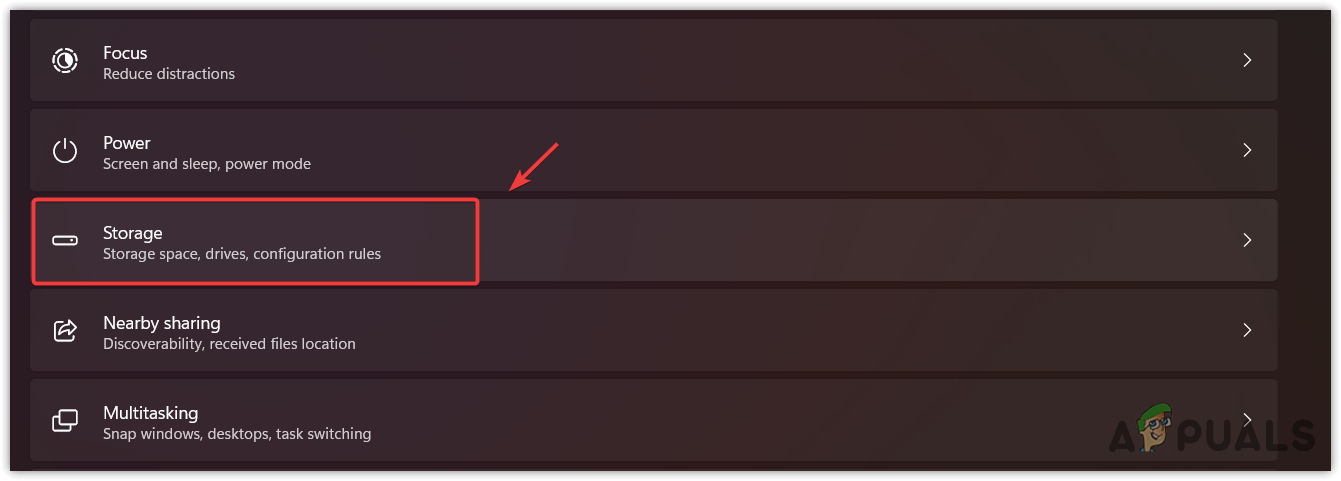 Переход к настройкам хранилища
Переход к настройкам хранилища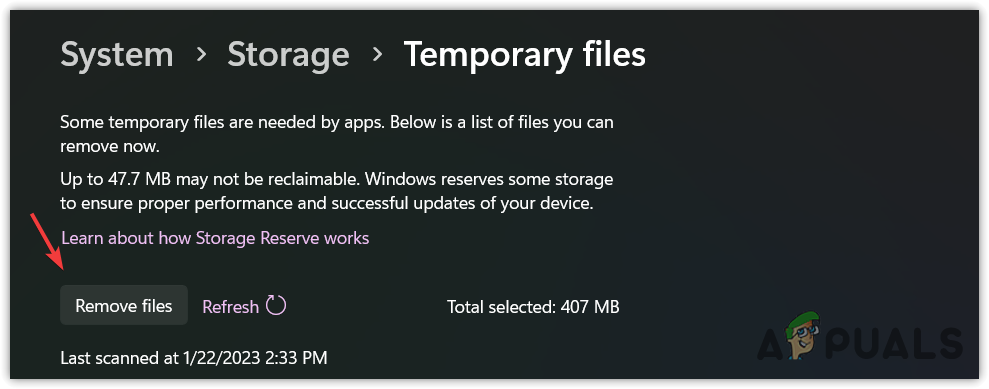 Очистка временных файлов
Очистка временных файлов